Vous ne savez pas comment installer des applications après avoir téléchargé MuMu ? C'est facile:
[Contenu]
I. Télécharger des applications dans le Google Play Store
II. Installation locale d'applications introuvables dans l'App Center
III. Méthodes courantes de téléchargement d'applications
IV. Que faire si l'installation échoue ?
1. Afficher l'installation de l'APK a échoué
2. Invites de "l'application n'est pas installée" et "la version de l'application ne correspond pas à l'émulateur"
Rechercher et télécharger des applications dans le Google Play Store
Cliquez sur App Center – Recherche par Google play – Connectez-vous à votre compte Google – Entrez un nom de jeu dans le champ de recherche et appuyez sur Entrée – Téléchargez et installez le jeu dont vous avez besoin
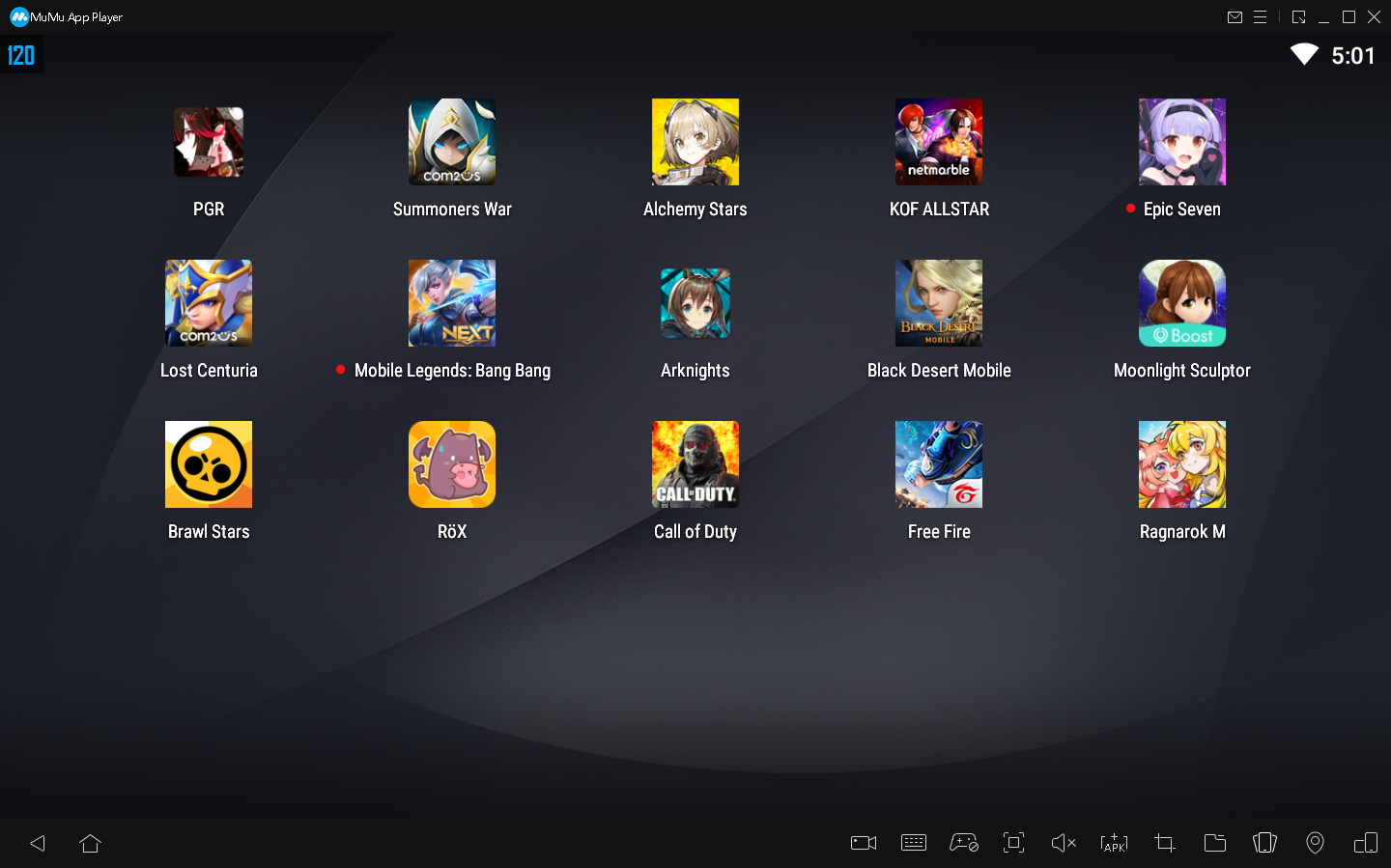
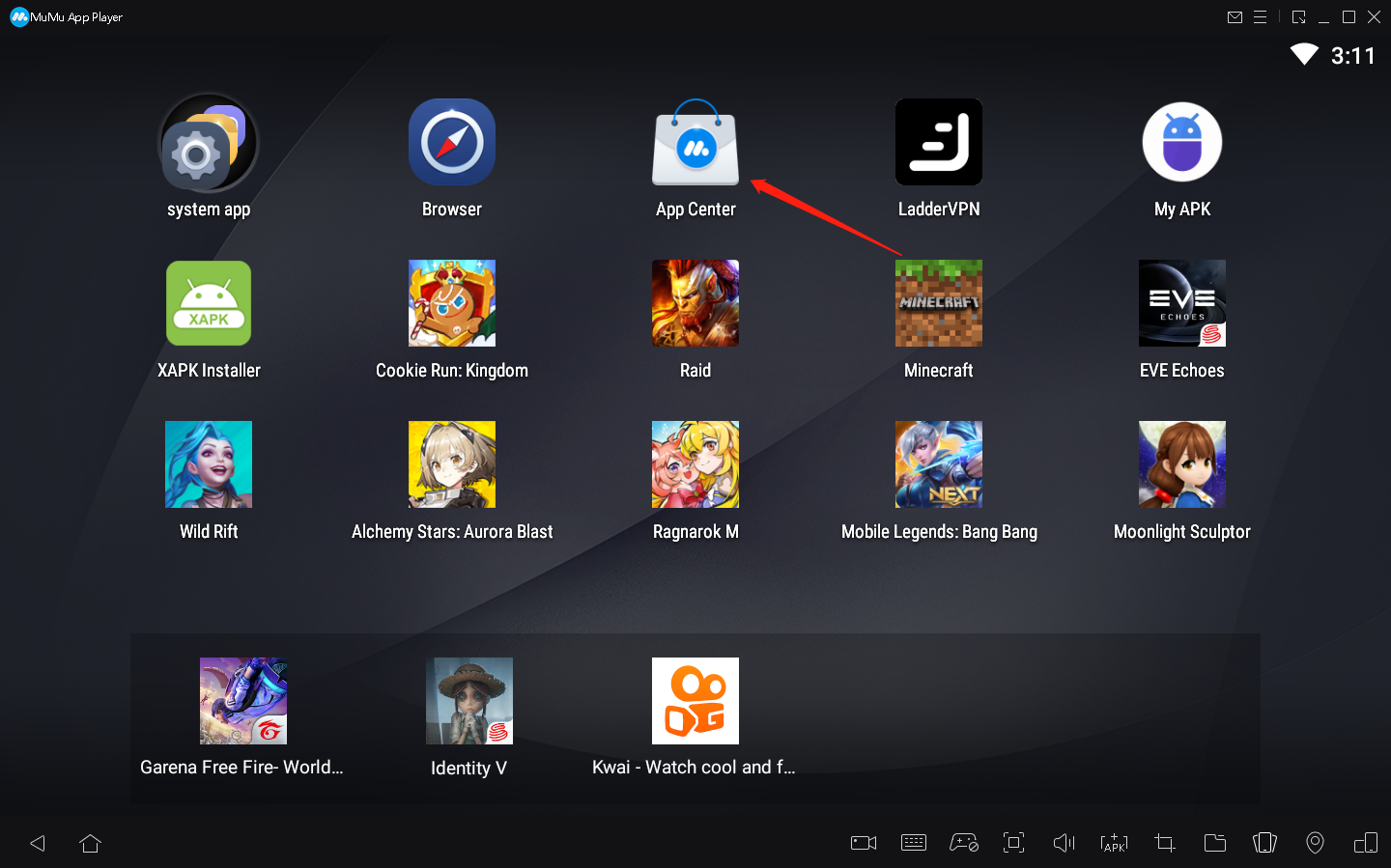
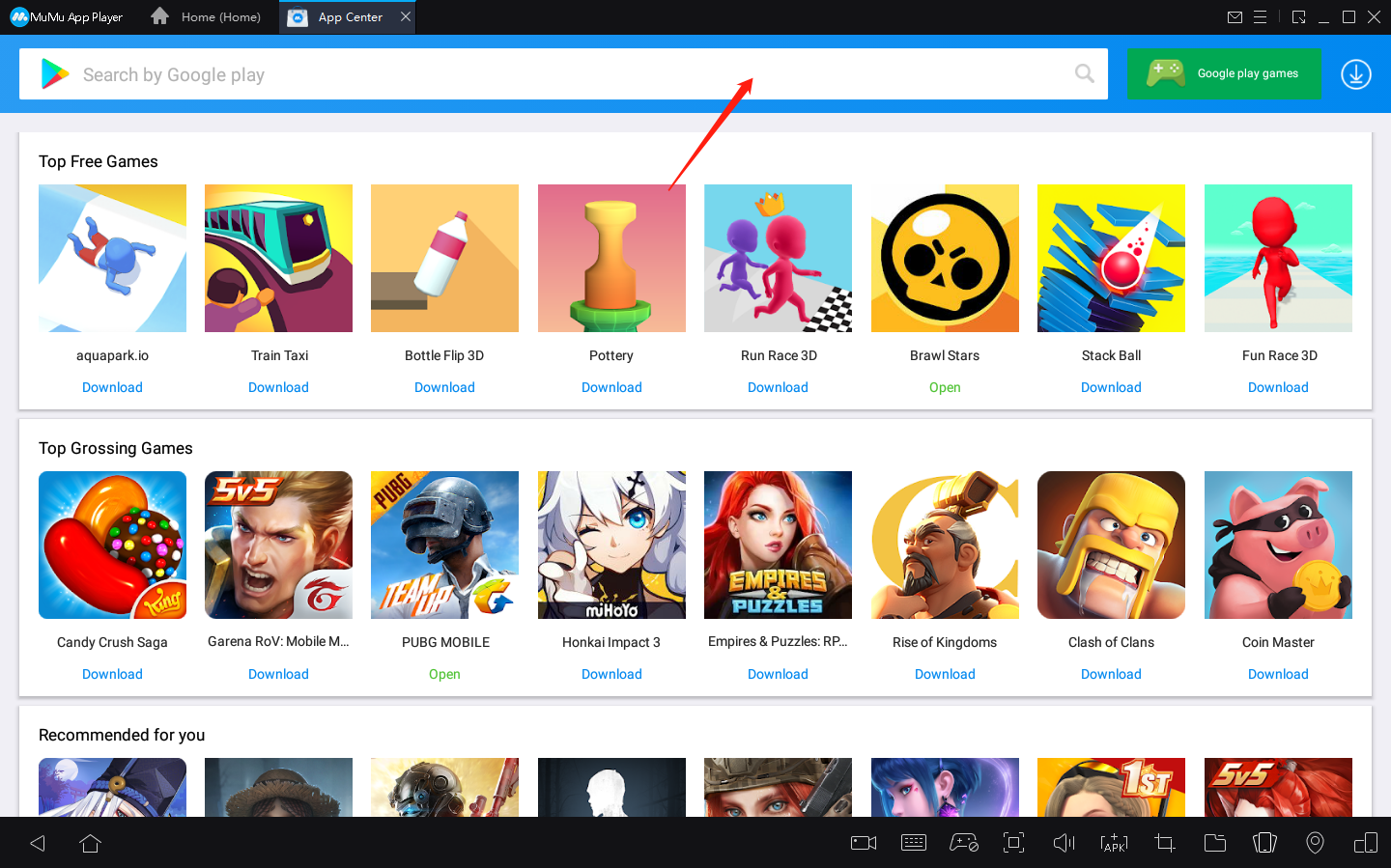
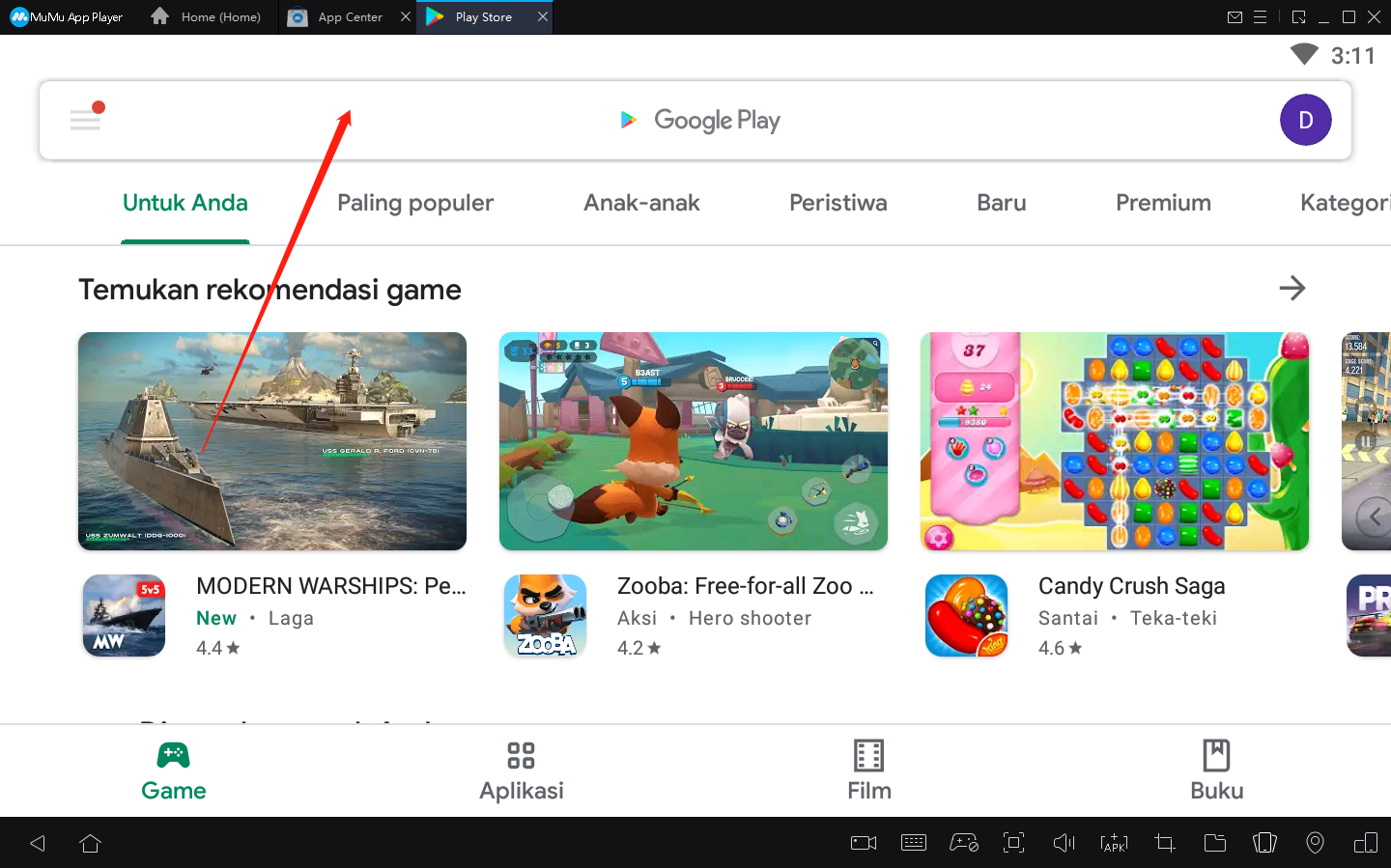
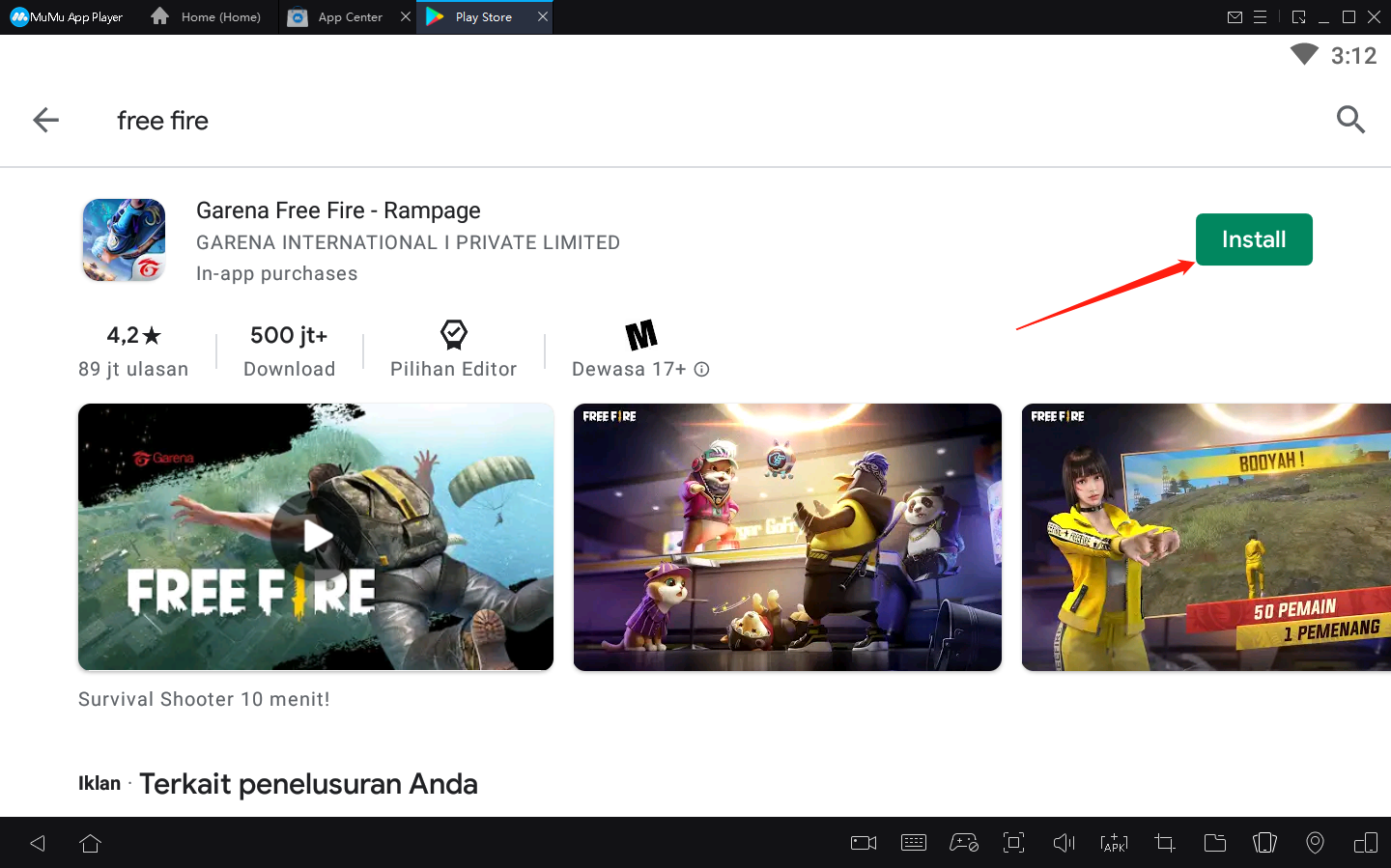
Installation locale d'applications introuvables dans l'App Center
Si vous ne trouvez pas une application dans l'App Center, téléchargez un package d'application correspondant (APK/xapk) sur un navigateur PC et recherchez "APK" sur MuMu pour installer l'application. Si vous ne savez pas où télécharger des applications, les méthodes courantes suivantes sont pour votre référence
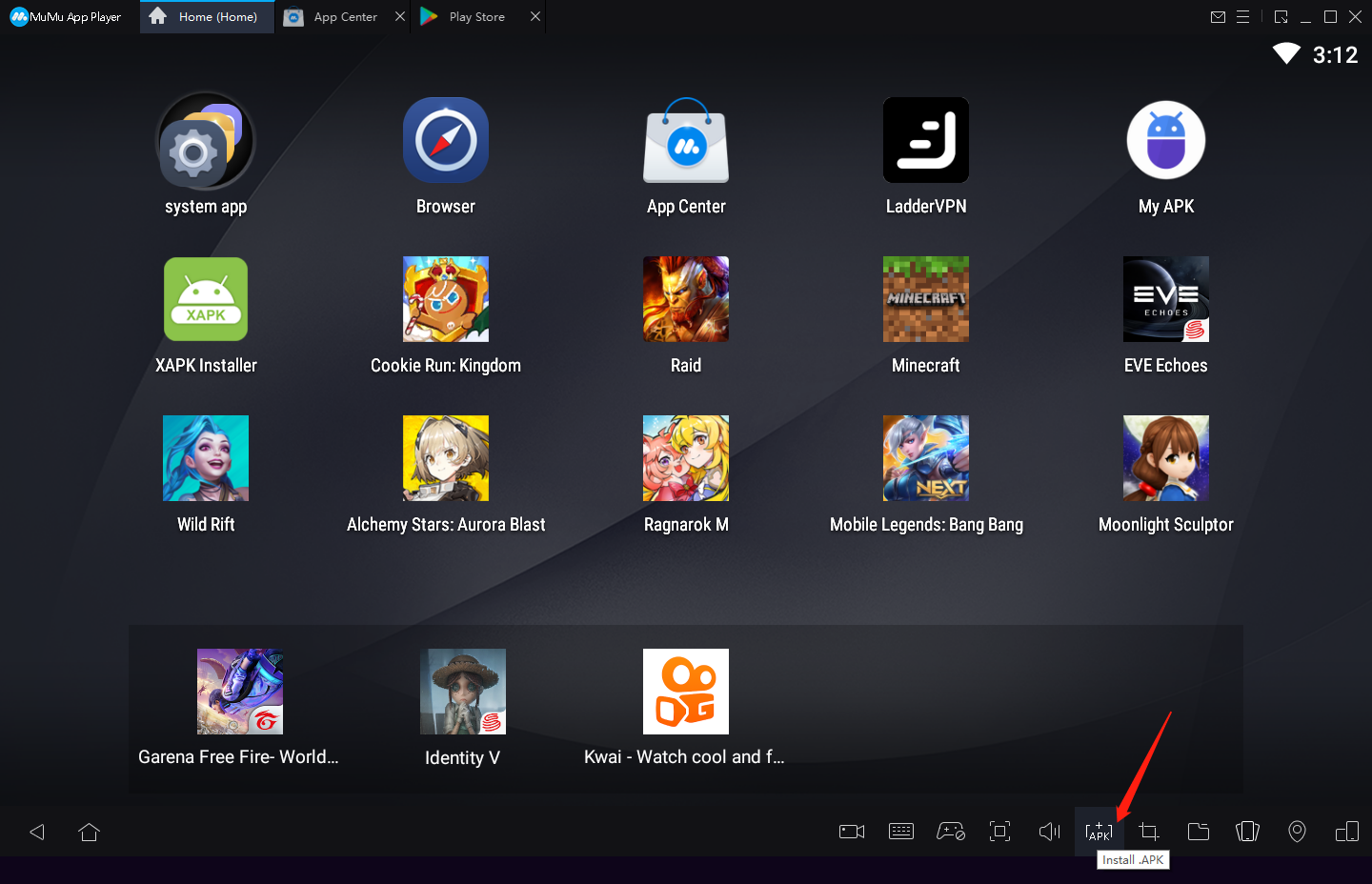
Méthodes courantes de téléchargement d'applications
1. Recherchez des jeux/applications sur Google et téléchargez-les sur des sites Web officiels
2. Téléchargez-les sur divers sites de téléchargement de logiciels
apkpure:https://m.apkpure.com/
TapTap:https://www.taptap.io/
QooApp: https://apps.qoo-app.com/
Que faire si l'installation échoue ?
Les utilisateurs peuvent rencontrer les situations suivantes lors de l'installation d'applications :
Situation 1 : Si vous continuez à rappeler "en attente" lors du téléchargement d'un jeu depuis le Google Play Store ou s'il y a une fenêtre contextuelle indiquant que vous ne pouvez pas télécharger/installer et d'autres erreurs.
Veuillez suivre les étapes suivantes :
Ouvrez Paramètres d'Android - APP - recherchez les services Google Play Store et Google Play - Stockage - Gérez l'espace - Effacez toutes les données. Redémarrez l'émulateur après avoir vidé son cache et ouvrez à nouveau le Google Play Store pour télécharger les jeux dont vous avez besoin.
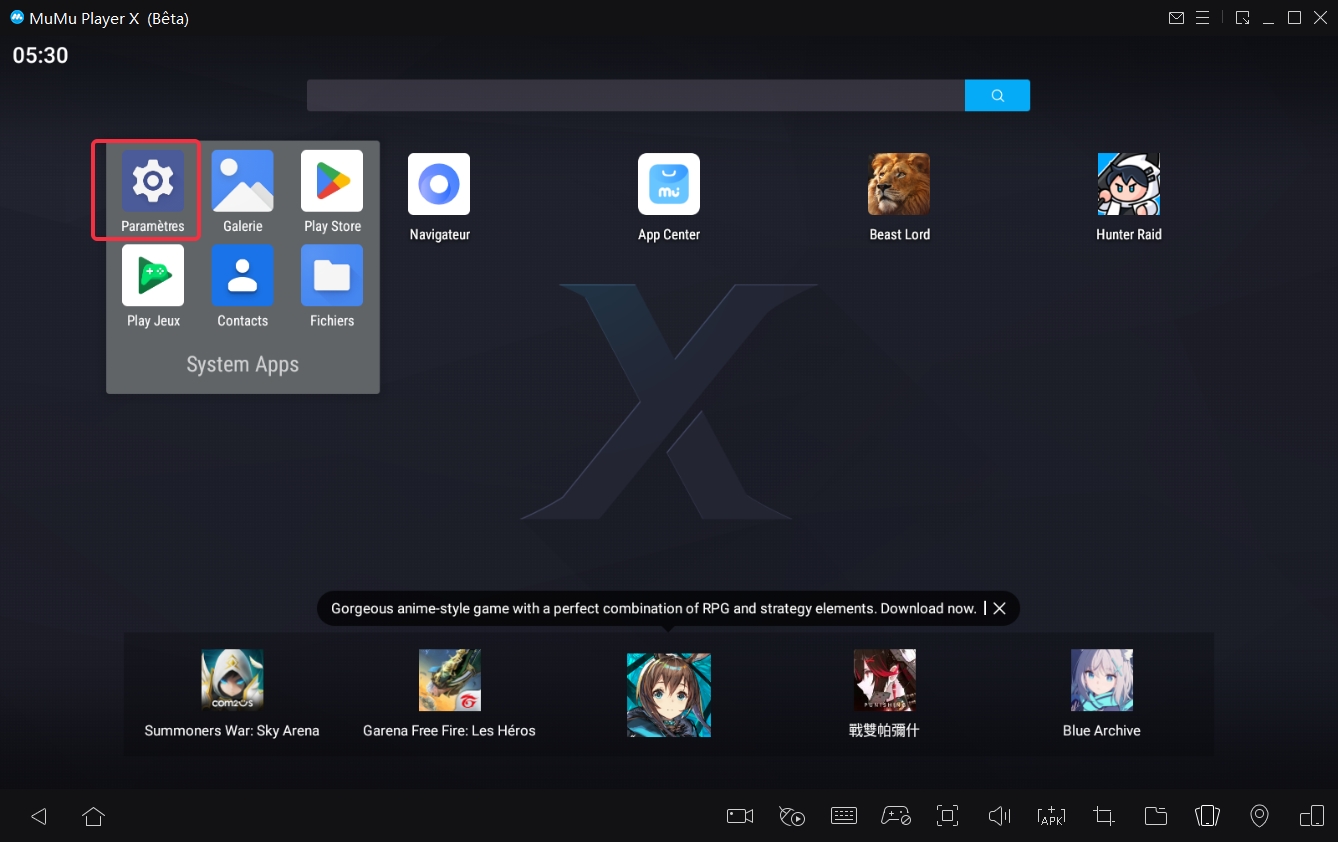
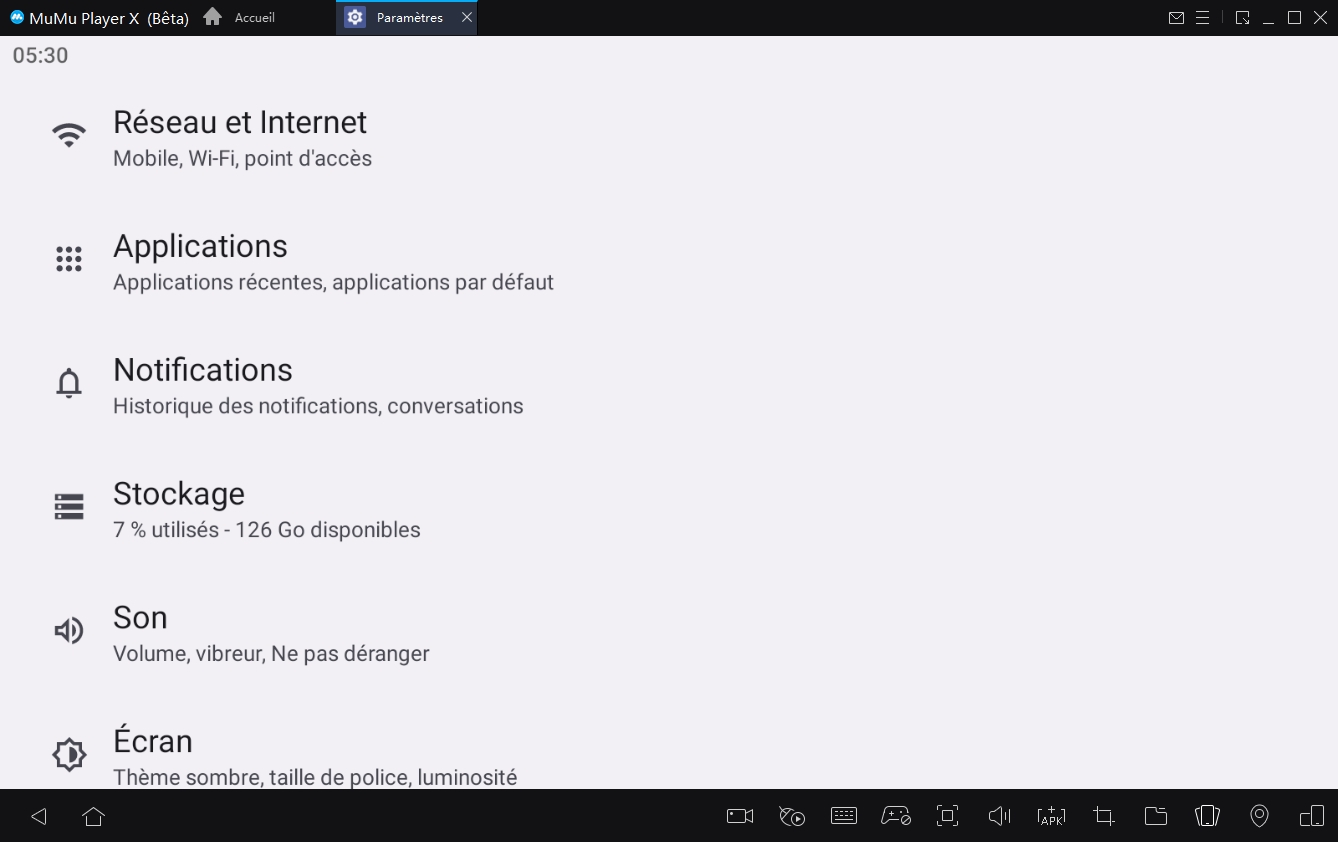
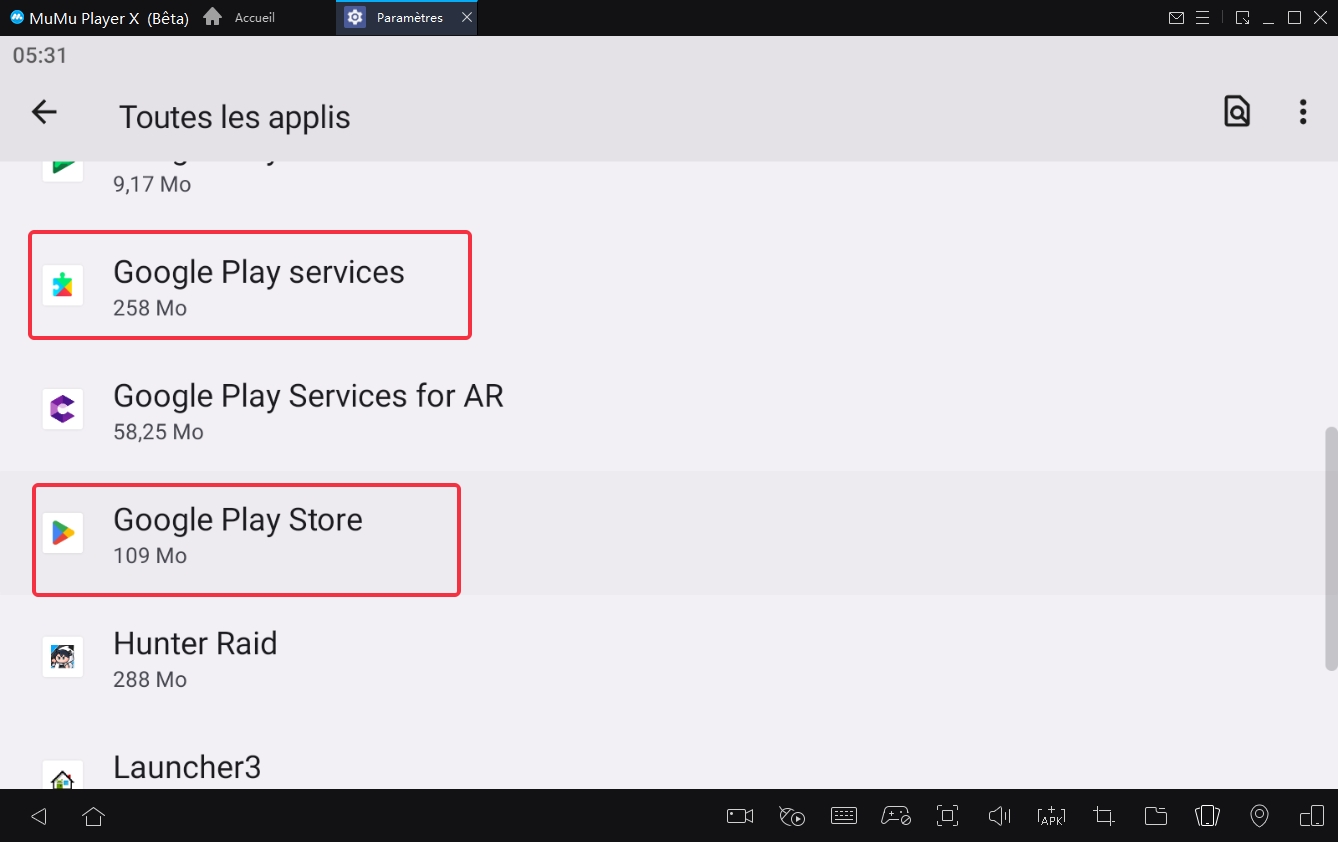
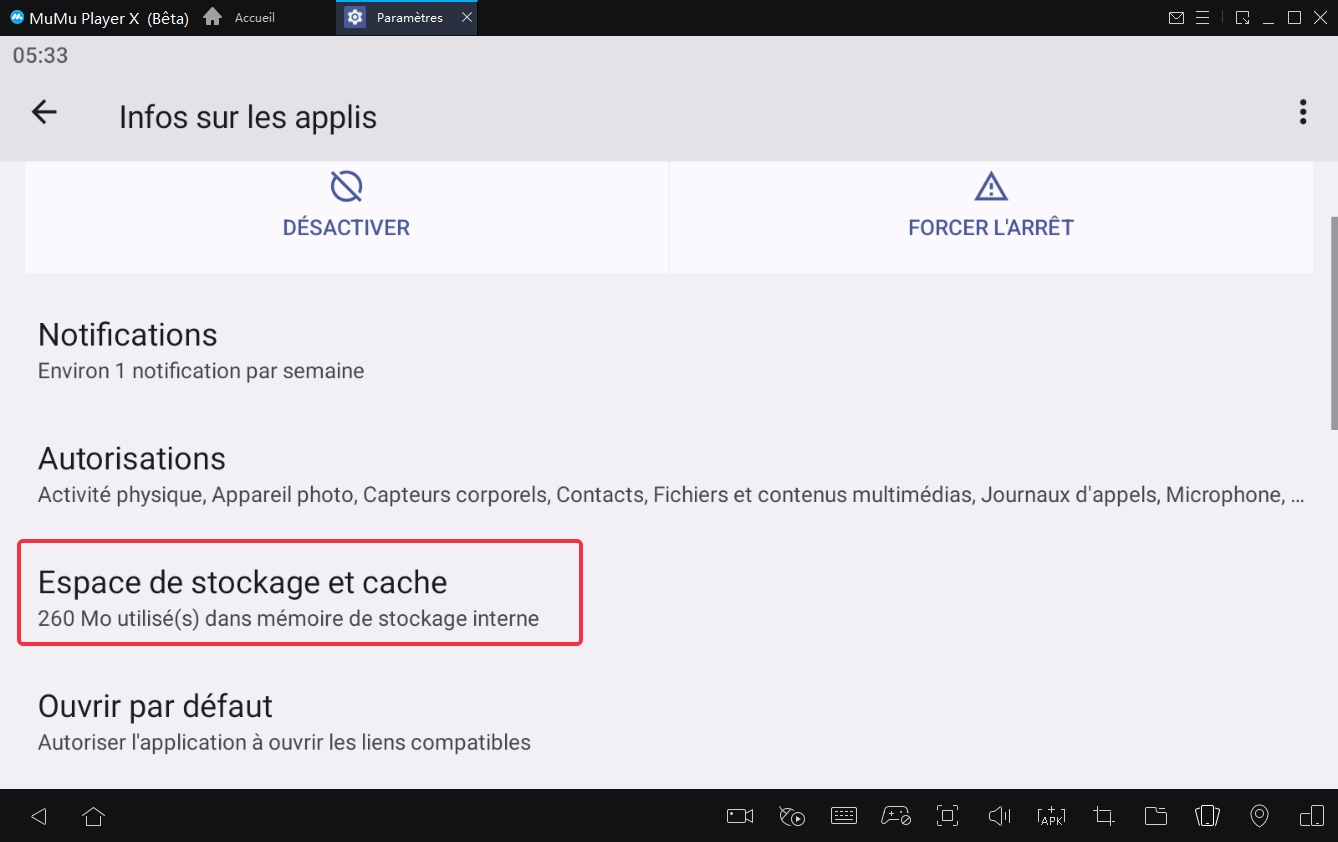
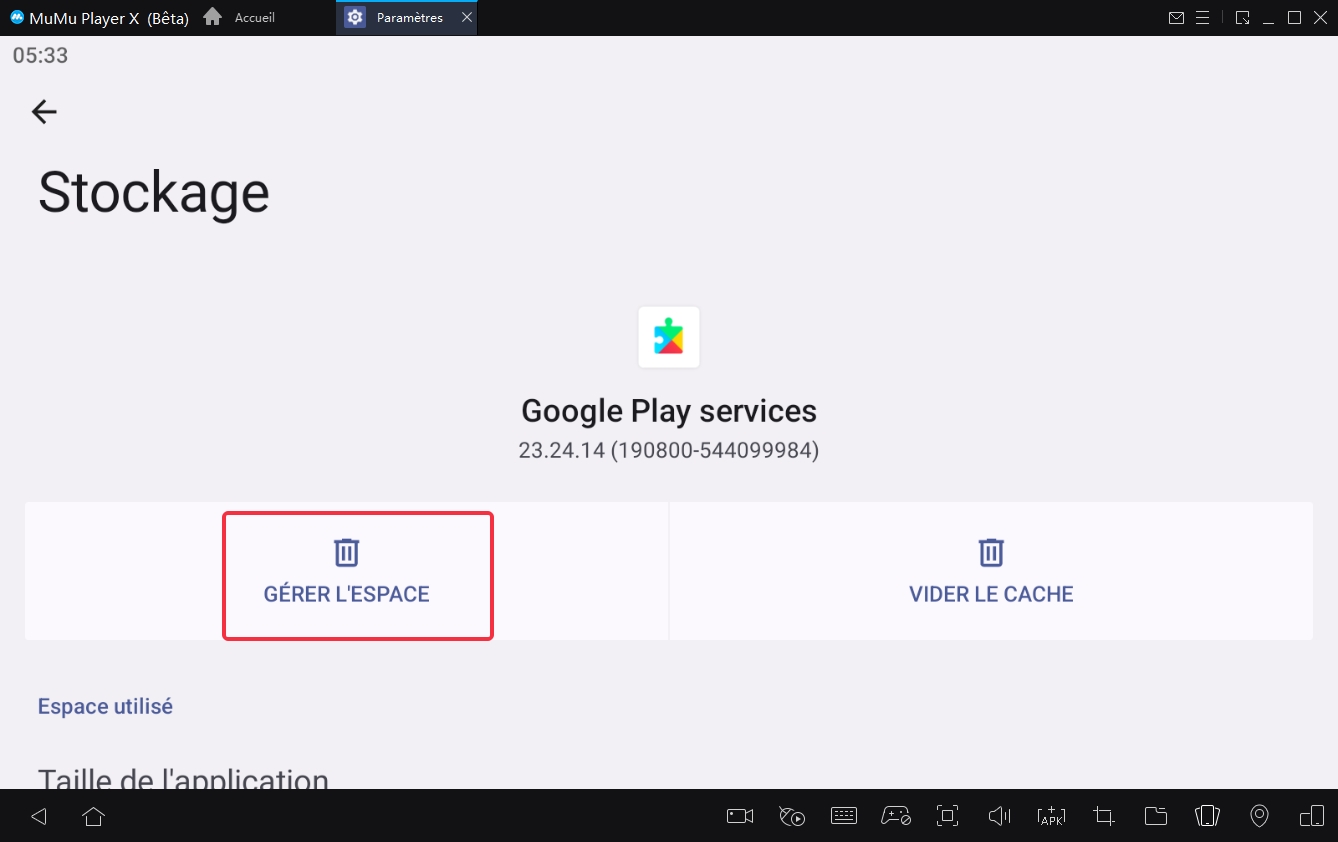
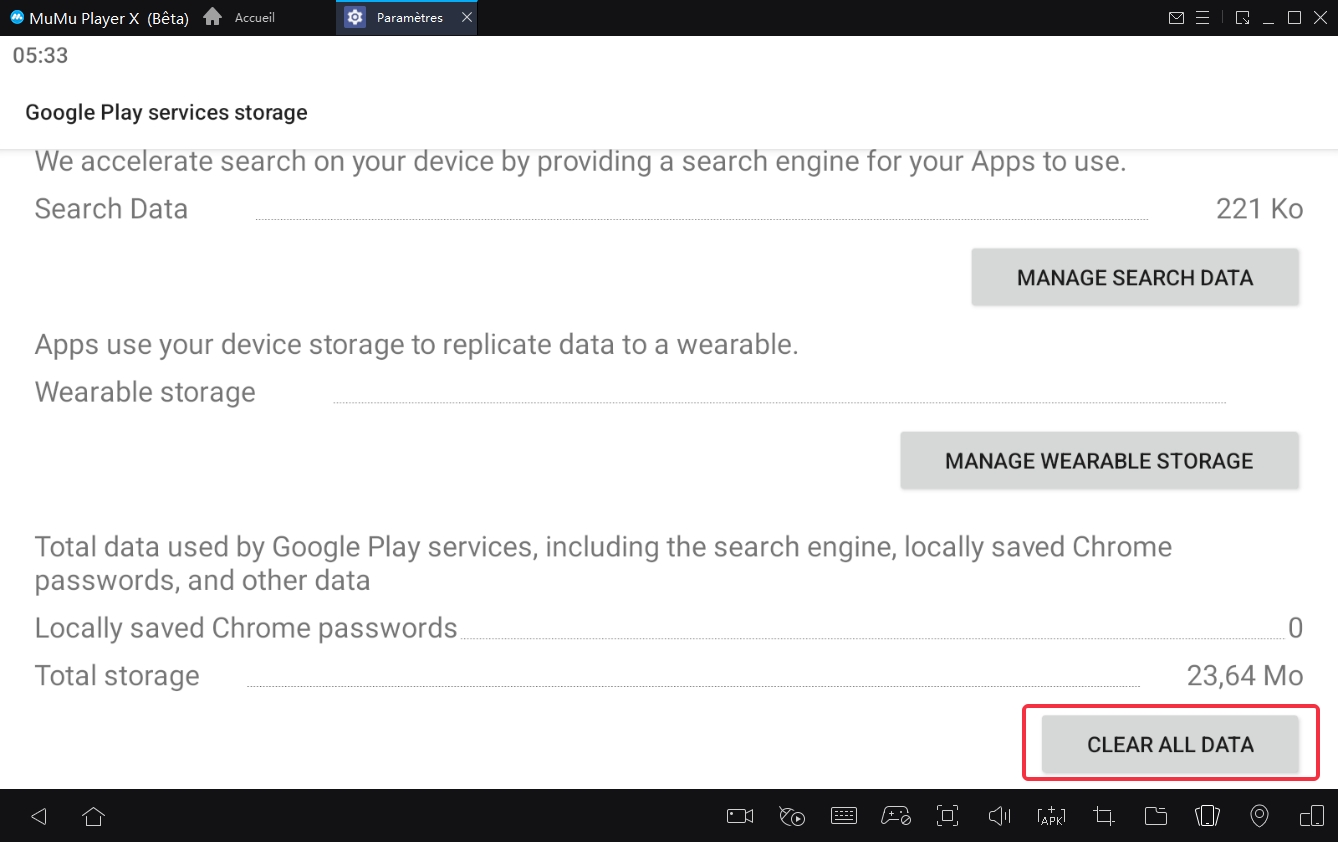
Situation 2 : Une invite "Échec de l'installation de l'APK" s'affiche lorsqu'une application est installée dans le Google Play Store ou via une installation locale, comme indiqué ci-dessous. C'est parce que l'application a besoin d'Androidx64 mais votre émulateur est pour Androidx86. Cliquez ici pour télécharger la version 64 bits pour l'émulateur.
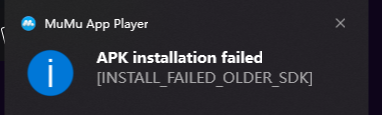
"Échec de l'installation de l'APK" apparaît dans le coin inférieur droit de votre PC/apparaît à côté de l'icône sur la page d'accueil
Situation 3 : Une invite "Échec de l'installation" apparaît lorsqu'une application est installée via une application tierce ou un navigateur, ou une invite "Cette version n'est pas compatible avec l'émulateur" apparaît lors de l'installation via Google Play Store, comme indiqué ci-dessous:
"Échec de l'installation" ou "Cette version n'est pas compatible avec l'émulateur"
C'est parce que l'application a besoin d'une version Android supérieure (7.0 ou supérieure), mais MuMu n'a maintenant qu'une version Android 6.0. Nous mettrons à jour le système dès que possible. Merci pour votre soutien!
Consultez le "service client en ligne" via Messenger et obtenez plus d'aide
